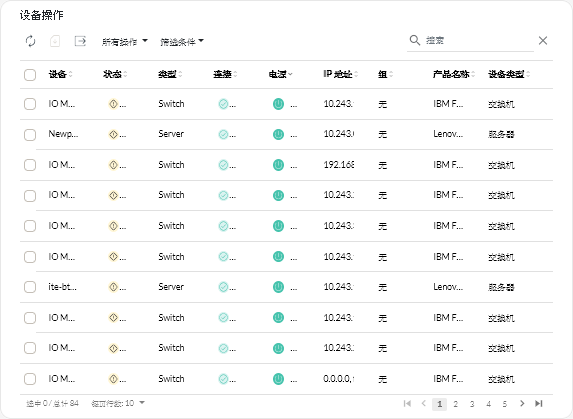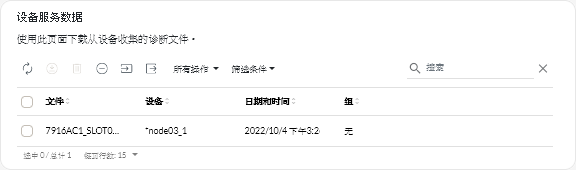收集设备的服务数据
当设备有问题,需要服务提供商(如 Lenovo 支持中心)协助解决时,可手动收集该设备的服务数据(包括服务信息、清单和日志)作为 tar.gz 格式的归档文件,以帮助找出问题的原因。可将归档文件保存到本地系统,然后将其发送到首选服务提供商。
开始之前
必须先接受 Lenovo 隐私声明,才能收集服务数据。可单击,再单击左侧导航栏中的 Call Home 配置,然后选择我同意 Lenovo 隐私声明,接受隐私声明。
有关将 XClarity Orchestrator 的服务数据保存到本地系统的信息,请参阅收集 XClarity Orchestrator 的服务数据。
有关手动开立服务凭单并将服务数据发送到 Lenovo 支持中心的信息,请参阅在 Lenovo 支持中心手动开立服务凭单。
有关设置 Call Home 以在设备发生可维护事件时在 Lenovo 支持中心自动开立服务凭单并发送服务数据归档文件的信息,请参阅使用 Call Home 自动开立服务凭单。
关于本任务
通过 Lenovo XClarity Orchestrator 收集服务数据时,Orchestrator 服务器会将请求发送到资源管理器(例如 Lenovo XClarity Administrator)。资源管理器会收集数据并将其以归档文件的形式保存到本地存储库中,然后再将归档文件传输到 XClarity Orchestrator。
一次最多可收集 50 个设备的服务数据。
过程
要收集特定设备的服务数据,请完成以下步骤。
完成之后
还可以执行以下相关操作。
- 单击开立服务凭单图标(
),从“服务凭单”卡上手动开立特定设备的服务凭单(请参阅在 Lenovo 支持中心手动开立服务凭单)。
- 单击附加服务文件图标(
),从设备特定“服务”页面的“服务凭单”卡上向所选活动服务凭单附加服务数据归档。可从 XClarity Orchestrator 或本地系统附加文件。
注- 您可以附加不超过 2 GB 的单个归档文件。文件名不能超过 200 个字符。有关创建服务数据归档的信息,请参阅收集设备的服务数据。
- 服务凭单必须处于“打开”、“正在进行”或“已冻结”状态。无法将归档附加到处于“已关闭”或“其他”状态的服务凭单。
- 无法为针对资源管理器开立的软件 服务凭单附加归档。
- 单击保存图标(
),从“服务数据”卡将一个或多个所选的服务数据归档保存到本地系统。如果选择了多个文件,这些文件将保存为一个 .tar.gz 文件。
注一次最多可将50 个服务数据归档文件保存到本地系统。 - 单击删除图标(
)从“服务数据”卡上删除一个或多个不再需要的所选服务数据归档,或单击删除所有图标(
)删除所有归档。
注必须是SupervisorGroup 组的成员才能删除所有归档。
提供反馈